Лучший звуковой эквалайзер для Windows 10/11
Разное / / August 04, 2021
Windows 10 уже поставляется с довольно надежным встроенным эквалайзером звука, который обеспечивает удовлетворительное качество звука. Говоря о последней версии Windows 11, можно ожидать чего-то похожего, если не лучшего. Однако это не соответствует желаниям большинства людей, особенно таких меломанов, как я. Люди с богатым музыкальным вкусом всегда стремятся к лучшему качеству микширования звука. И, конечно же, встроенный аудиомикшер в Windows не предоставит вам такого превосходного качества.
Возможно, вам стоит поискать специальные эквалайзеры звука, которые имеют определенные функции и возможности. Хороший звуковой эквалайзер / микшер, вероятно, обеспечит вам гораздо лучшее качество звука и улучшит качество звука вашего устройства. Однако поиск надежного и надежного эквалайзера может сбить с толку, поскольку в Интернете существует множество такого программного обеспечения. И чтобы сузить этот список, мы сделали все возможное, чтобы придумать лучший эквалайзер для Windows 10 и 11.

Содержание страницы
-
Лучший звуковой эквалайзер для Windows 10/11
- 1. Realtek Audio Manager
- 2. Эквалайзер APO
- 3. Viper4Windows
- 4. Boom3D
- 5. FXSound
- Заключение
Лучший звуковой эквалайзер для Windows 10/11
Как правило, существует множество вариантов для компьютера с Windows. Но если вы хотите лучшего, то вот список лучших звуковых эквалайзеров, которые, несомненно, обеспечат лучшее качество звука от ваших обычных аудиоустройств и звуковых систем.
1. Realtek Audio Manager

Всякий раз, когда я говорю о надежном аудиомикшере для системы Windows, я, наверное, первое имя, которое приходит мне в голову, - это Realtek HD audio manager. Однако это может оставить вас в заблуждении относительно того, как эта основная часть может быть указана среди лучших звуковых эквалайзеров. Да, это базовая функция, и это лучшая часть этого программного обеспечения. С ним легко справится любой новичок и внесет минимальные корректировки в качество звука. Realtek audio manager позволяет вам играть с басами, высокими частотами и настраивать вокальные частоты по вашему желанию.
Скачать Realtek
2. Эквалайзер APO
Теперь, перейдя к некоторым продвинутым эквалайзерам, у нас есть Equalizer APO. Этот многофункциональный звуковой эквалайзер обладает разнообразными расширенными функциями. Есть много вариантов настройки, а также есть специальный объект обработки звука. Эквалайзер APO также поддерживает большое количество звуковых фильтров и поддерживает 3D-звук.
Его модульный графический интерфейс кажется простым в использовании и понимании. Кроме того, пользователи могут легко добавлять внешние устройства, такие как наушники или динамики, и создавать разные профили для каждого устройства. Equalizer APO - это легкое программное обеспечение, которое подходит для большинства устройств Windows и обеспечивает эффективную платформу.
Скачать Equalizer APO
Рекламные объявления
3. Viper4Windows
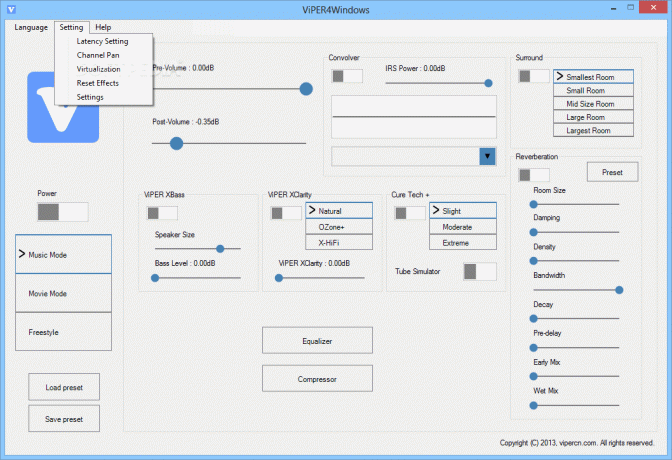
Viper4Windows, как следует из названия, является суперсовместимым эквалайзером звука для устройств Windows. Он без проблем работает с Windows 7, 8, 10, 11 и даже Windows Vista. Лучшее в этом программном обеспечении - это абсолютно бесплатное программное обеспечение. И, к счастью, он обладает всеми функциями, которые вы можете ожидать от любого аудиомикшера. Вы получите все основные инструменты, такие как микшер, эквалайзер, компрессор, ревербератор и т. Д.
Более того, он также позволяет вам испачкать руки на более чем 18 различных диапазонах и предустановленных профилях. Несмотря на то, что он содержит множество функций, все же его выделенные функции включают чрезвычайно встроенный усилитель низких частот и возможность усиления более низкого качества звука. В целом, Viper4Windows довольно проста в использовании, и, вероятно, потребуется пара дней, чтобы привыкнуть к ее функциональным возможностям.
Рекламные объявления
Скачать Viper4Windows
4. Boom3D

В отличие от Viper4Windows, Boom3D - это решение премиум-класса, в котором есть эффекты, предустановки и многое другое. Эквалайзер имеет один из лучших и современных пользовательских интерфейсов, в котором легко ориентироваться. Кроме того, он поставляется с некоторыми расширенными функциями, такими как волшебный трехмерный объемный звук, расширенный аудиоплеер, ползунок интенсивности, усилитель громкости и многое другое.
Кроме того, Boom3D обеспечивает наилучшее качество звука, поэтому устройства объемного звука наиболее рекомендуются с этим звуковым эквалайзером. Он даже поддерживает более 20 000 местных и международных радиостанций. У этого программного обеспечения нет тарифного плана freemium. Однако вы всегда можете воспользоваться 30-дневной пробной версией, чтобы проверить потенциал приложения.
Скачать Boom3D
5. FXSound
FXSound - это надежный звуковой эквалайзер со всеми необходимыми функциями, обеспечивающими более качественное микширование звука. Программное обеспечение, широко известное как усилитель звука DFX, специализируется на предоставлении пользователям эффективных способов обработки звука. Это избавляет пользователей от лишней работы, сводя к минимуму сложности и предлагает эффективную платформу для создания желаемых мелодий. Вероятно, ключевой особенностью этого программного обеспечения является высокое качество звука и индивидуальный подход к прослушиванию. Однако единственный минус этой платформы - она не подходит для аудиофилов высокого уровня. Помимо этого, FXSound может быть надежным вариантом для обычных пользователей, чтобы обогатить свои впечатления от прослушивания музыки.
Скачать FXSound
Заключение
В Windows, вероятно, есть и другие варианты. Однако мы старались найти лучшие решения в зависимости от различных типов пользователей. Конечно, платные имеют множество дополнительных функций, но если у вас есть общие требования, бесплатное приложение также может быть хорошей рекомендацией. Эта статья просто состоит из 5 лучших звуковых эквалайзеров для вашего ПК с Windows из разных категорий. Я надеюсь, что эта статья была полезной, и дайте нам знать о том, что вы выбрали.
Статьи по Теме:
- Загрузить Android 12 Beta 2 GSI (общий образ системы)
- Исправлено: системные звуки Windows 10 не воспроизводятся
- яУлучшите качество звука на вашем телефоне Android
- Исправления неработающего микрофона гарнитуры Redragon
- Как настроить качество звука в голосовых каналах Discord

![Как войти в режим восстановления на Gionee S6 Pro [Stock и Custom]](/f/684f3a0e7811cfcf4ca4540396cc66b7.jpg?width=288&height=384)

